Image Hotlinking एक आम समस्या है। यह आपकी साइट Performance को Negatively प्रभावित करता है और आपको Bandwidth के लिए भी अधिक Pay करना पड़ता है। बहुत सारे यूजर हैं जो Image Hotlinking के बारे में अच्छी तरह से जानते हैं, लेकिन वे इसकी परवाह नहीं करते हैं।
इस आर्टिकल में, मैं आपको बताऊंगा WordPress site में Image Hotlinking Disable कैसे किया जाताहै?
कंटेंट की टॉपिक
Hotlinking क्या है और यह क्यों खराब है?
जब एक यूजर आपकी साइट के Image URL को Copy करके किसी अन्य साइट (अपनी साईट) पर पेस्ट करता है, तो इसे Image Hotlinking कहा जाता है।
उदाहरण के लिए, जब आप InHindiHelp की इमेज को किसी abcd.com डोमेन पर उपयोग करता है, तो यह Image Hotlinking को दर्शाता है।
हालांकि, यह अच्छा नहीं है। वे आपकी अनुमति के बिना अपनी वेबसाइट पर आपकी इमेज का उपयोग करते हैं। इसके अलावा, वे आपकी साइट पर Negative effects डालते हैं।
Image hotlinking के Downsides
यह आपकी साईट परफॉरमेंस और Bandwidth को बुरी तरह प्रभावित करता है।
जब Users hotlinked image को ब्राउज करता है, तो यह Original server से लोड होती है। यदि कोई High ट्रैफ़िक साइट आपकी images को hotlinking करती है, तो आपके Server से हर Request Process की जाएगी, जो आपके साईट के Slow Down होने का कारण बन सकता है और Bandwidth Cost को बढ़ा सकता है।
यदि आप एक Managed hosting का उपयोग करते हैं या Bandwidth के लिए भुगतान करते हैं, तो यह आपके खर्च को बढ़ा देता है। इसलिए आपको अपने WordPress site में Image Hotlinking Disable करना चाहिए।
यदि आप अपनी Hotlink image देखना चाहते हैं, तो बस Google search box में टाइप करें,
inurl: yoursite.com -site: yoursite.com
यह Command आपको कुछ गलत रिजल्ट दिखाएगा, लेकिन कुछ ऐसे स्थान भी होंगे जहां लोगों ने आपकी images को hotlink किया होगा।
WordPress site में Image Hotlinking Disable कैसे करें
Image hotlinking Disable करने के लिए बहुत सारे तरीके हैं जैसे कि प्लगइन्स का उपयोग करके, Content Delivery Network (CDN) का उपयोग करके, कोड स्निपेट का उपयोग करके और cPanel का उपयोग करके। यहाँ मैं आपको चारों मेथड बताने वाला हूँ।
नोट: आगे बढ़ने से फलर अपनी WordPress Site Backup कर लें।
1. .htaccess फ़ाइल का उपयोग करके Hotlinking Disable करना
यदि आप .htaccess फ़ाइल द्वारा अपने WordPress site पर image hotlinking Disable करना चाहते हैं, तो आपको बस अपने .htaccess में कुछ कोड स्निपेट डालने होंगे।
कोड Generate करने के लिए आप free hotlink protection tool का उपयोग कर सकते हैं । यह टूल आपको .htaccess code snippet generate करने में मदद करता है।
बस अपनी डोमेन Enter करें। इसके अलावा, मैं आपको कुछ Popular search engines और social networks sites भी enter करने की सलाह दूंगा। आप नीचे स्क्रीनशॉट देख सकते हैं,

फिर Generate .htaccess file पर हिट करें। आपका इस तरह कुछ कोड दिखाई देगा।

अब Generated किये गए code को अपने .htaccess फ़ाइल में add करें। यहां गाइड है – WordPress .htaccess file Edit कैसे करें

बधाई हो! आपने .htaccess फ़ाइल का उपयोग करके image hotlinking को Disable कर लिया है। अब कोई भी आपकी images को hotlink नहीं कर पायेगा।
2. Cloudflare का उपयोग करके Image Hotlinking Disable करना
Cloudflare एक बहुत ही लोकप्रिय Content Delivery Network (CDN) है जो अपने डैशबोर्ड से ही image hotlinking disable करने की अनुमति देता है।
सबसे पहले अपने Cloudflare account में लॉगिन करें और Scrape Shield टैब पर क्लिक करें।

Hotlink Protection section पर स्क्रॉल करें और इसे turn on करें। यह आपकी images को off-site linking से सुरक्षित रखेगा।
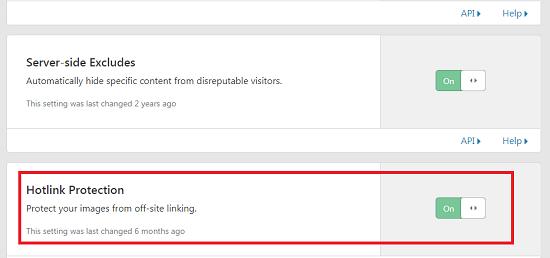
3. Plugin का उपयोग करके Image Hotlinking Disable करना
मार्केट में कई ऐसे WordPress plugins हैं जो image hotlinking को रोकने में मदद करते हैं। लेकिन यहाँ मैं WordPress security plugin – All In One WP Security & Firewall plugin का उपयोग करूँगा।
All In One WP Security & Firewall plugin पूरी तरह से फ्री है और आपकी साइट पर Great security और firewall add करती हैं। प्लगइन आपको image hotlinking भी disable करने की अनुमति देता है।
सबसे पहले, अपनी साइट पर All In One WP Security & Firewall प्लगइन को इनस्टॉल और activate करें। प्लगइन को Activate करने के बाद WP Security >> Firewall >> Prevent Hotlinking पर क्लिक करें और Prevent Image Hotlinking के बॉक्स को चेक करें । आप नीचे स्क्रीनशॉट देख सकते हैं,
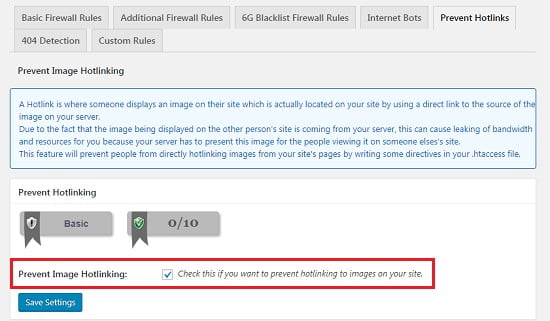
4. cPanel द्वारा Image Hotlinking Disable करना
आप Image Hotlinking को cPanel में भी जाकर disable कर सकते हैं। यह built-in hotlink protection tool के साथ आता है। यहाँ गाइड है कि cPanel का उपयोग करके image hotlinking को कैसे रोका जाए – Hotlink Protection।
बस इतना ही! यहां मैंने आपको 4 अलग-अलग तरीके दिखाए हैं जो आपकी WordPress site पर Image Hotlinking Disable करने में सहायता करेंगे।
आखरी सोच
किसी भी ब्लॉग या वेबसाइट के लिए Image hotlinking फायदेमंद नहीं है, और इसका सीधा असर साइट के Performance और Bandwidth पर पड़ता है।
शुक्र है, वर्डप्रेस साईट पर hotlinking को disable करने के कई आसान तरीके हैं। लेकिन मैं आपको Cloudflare (यदि आप उपयोग करते हैं) या .htaccess फ़ाइल द्वारा इसे disable करने की सलाह दूंगा।
छोटा सा निवेदन, अगर यह आर्टिकल आपके लिए मददगार साबित हुई है, तो इसे शेयर करना न भूलें!
Can you do this work for our site.?
aap khud hi kuch simple step ke sath cloudflare ka upyog karke image hotlinkg fix kar skte hai.
bahut hi badiya Jankari Share ki Hai Apne Thank You